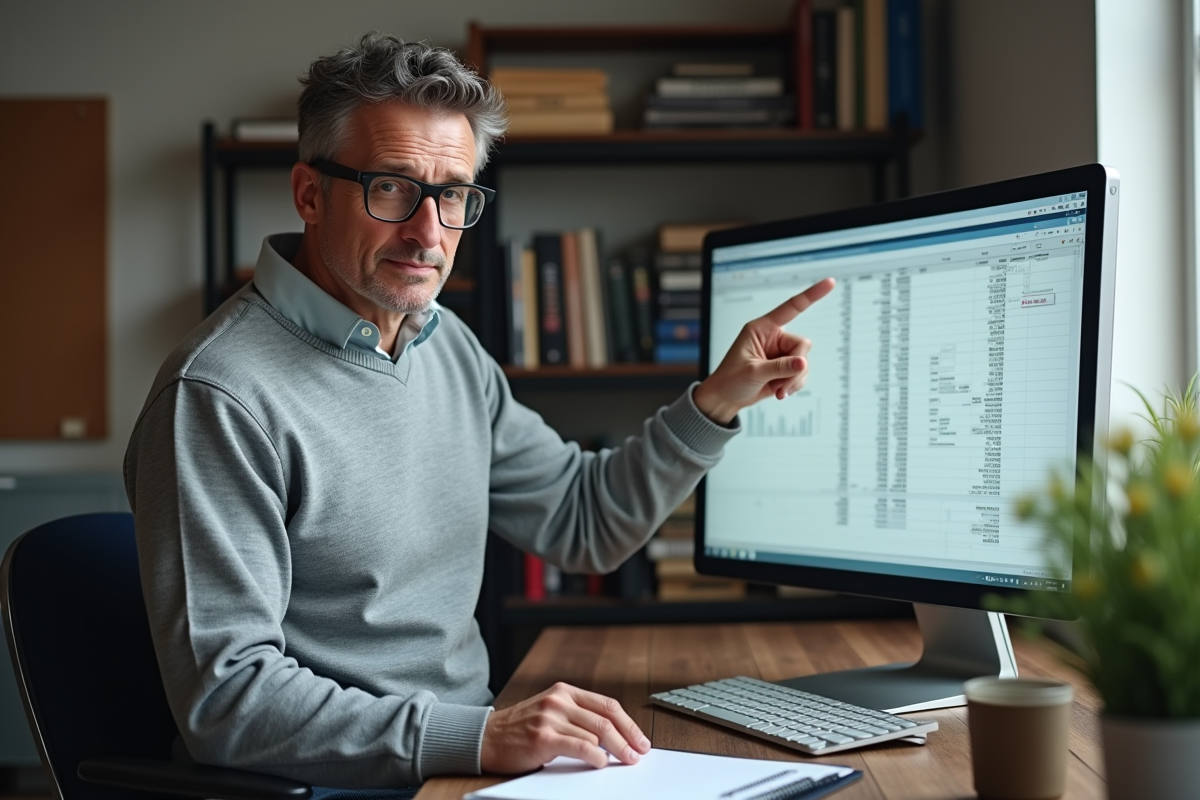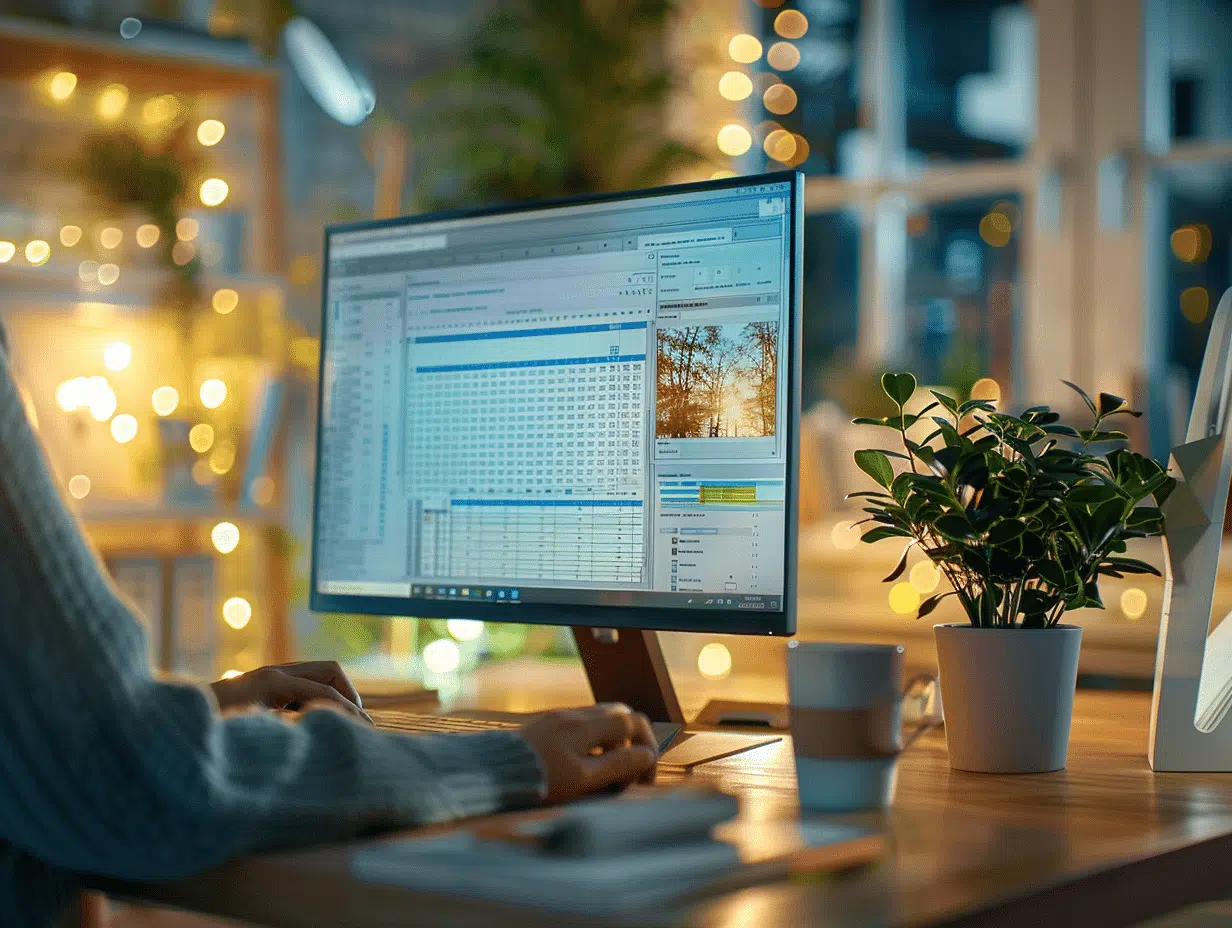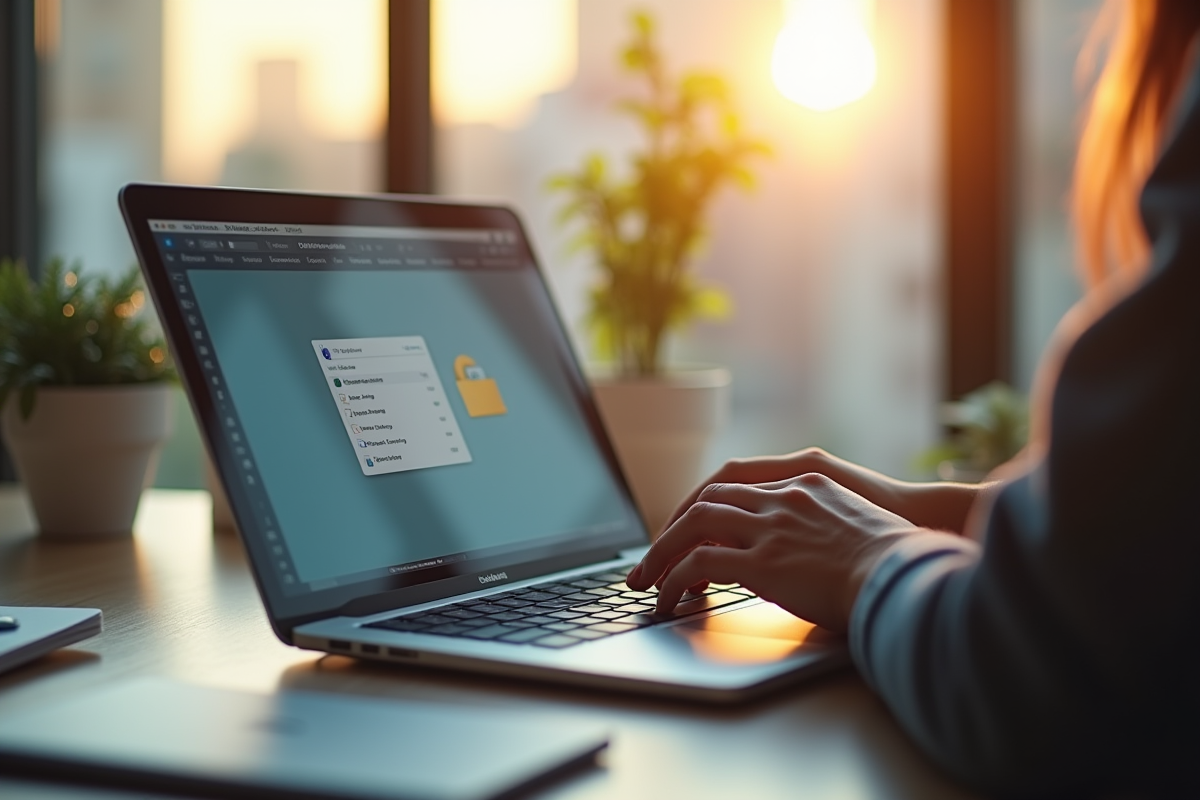Une feuille nommée “Feuil1” ou “Sheet1” ne facilite pas la navigation dans un classeur dense. Si certains logiciels récents permettent de changer ce nom en quelques instants, la manipulation varie selon le programme utilisé. Chacun a ses préférences en matière d’organisation, ce qui complique parfois la gestion des fichiers à plusieurs.
Le nom d’une feuille influe directement sur la lisibilité des formules et la rapidité de navigation. Pourtant, des limitations insoupçonnées subsistent selon les logiciels : nombre maximal de caractères, caractères interdits, règles de formatage… Même les utilisateurs aguerris se laissent parfois surprendre par ces subtilités.
Pourquoi bien nommer ses feuilles et cellules change tout dans Excel et LibreOffice Calc
Donner un nom précis à une feuille de calcul ou à une cellule fait toute la différence. Chaque onglet sert alors de repère, d’ancrage fiable dans le flot des données. Gérer un document devient bien plus simple, surtout dès lors qu’il s’étoffe ou passe de main en main.
Renommer un onglet, c’est structurer instantanément son classeur. Peu importe qu’on soit adepte d’Excel ou de LibreOffice Calc : un intitulé net comme “bilan_2023” ou “ventes_T1” réduit les risques de se tromper et fait gagner un temps précieux. L’efficacité prend alors nettement le pas sur le simple souci d’esthétique, ce qui limite les malentendus au moment de rassembler ou d’analyser des données.
Pour viser juste dans la façon de nommer vos feuilles et cellules, gardez en tête ces apports concrets :
- Feuille de calcul : chaque onglet structure le document et sert de point d’ancrage rapide.
- Choisir un nom évocateur clarifie immédiatement le rôle de chaque section.
- Des termes précis rendent aussi l’automatisation par formules ou macros bien plus fiable.
Lorsqu’on travaille à plusieurs, adopter ces noms clairs devient une sorte de langage partagé. Les repères deviennent évidents, personne ne perd de temps à chercher la bonne feuille. Dans n’importe quel contexte, rapport, projet, budget, bien nommer, c’est instaurer de la lisibilité là où tout pourrait vite tourner au labyrinthe. Pour travailler à l’aise sur Excel ou LibreOffice Calc, on ne néglige jamais ce détail.
Quelles sont les différences entre Excel et Calc pour renommer efficacement
Ajuster le nom d’une feuille, d’un onglet ou d’une cellule devient vite une manie. Pourtant, la manœuvre diffère selon l’outil utilisé. Côté Excel, la simplicité règne : un double-clic sur l’onglet et le nom devient modifiable immédiatement. Quelques frappes, validation, affaire réglée. Le clic droit offre aussi une option « Renommer » visible de suite. Tout est fait pour aller vite.
Sur LibreOffice Calc, le principe reste très proche. Double-cliquer fonctionne souvent, mais l’accès par le menu contextuel est généralement plus universel, surtout sur certains systèmes comme Linux. L’apparence est un peu plus rustique, mais la personnalisation et la souplesse suivent, fidèle à la philosophie du logiciel libre.
Pour mieux comparer, voici comment cela se décline concrètement :
- Excel : interface épurée, double-clic ultra rapide, renommage sans obstacle
- LibreOffice Calc : accès au menu contextuel conseillé selon le système, options variées pour accommoder tous les usages
Passer de l’un à l’autre change les habitudes : l’un privilégie la rapidité, l’autre la personnalisation. Mais rien ne remplace la cohérence des noms, surtout dès que le travail s’organise à plusieurs mains.
Renommer une feuille ou une cellule : méthodes pas à pas pour chaque logiciel
Modifier le titre d’une feuille sur Excel ou LibreOffice Calc simplifie radicalement la gestion d’un classeur. Ce geste, aussi simple en apparence, structure la circulation de l’information. Sur Excel, double-cliquez sur l’onglet : le nom devient éditable, il ne reste qu’à saisir l’intitulé voulu. Un clic droit offre aussi l’option de renommage, parfait pour garder de bonnes habitudes, y compris lors de la coédition.
Du côté de LibreOffice Calc, la marche à suivre est limpide : sélectionnez l’onglet puis optez pour « Renommer la feuille » grâce au menu contextuel. Tapez un nom explicite, suivez une règle claire (année, équipe, nature des données). Pour organiser encore mieux, coloriez les onglets ou ajustez l’affichage de la grille. Pensez aussi à activer les protections pour éviter toute modification malencontreuse.
Pour donner un nom à une cellule, la démarche se distingue un peu. Sur les deux logiciels, cliquez sur la cellule concernée, puis saisissez un nom dans la zone dédiée (celle placée à gauche de la barre de formule). Bannissez les espaces dans ce nom, pour que formules et macros fonctionnent sans accroc.
Pour adopter rapidement ces usages, plusieurs astuces pratiques existent :
- Passez par le menu contextuel pour nommer feuilles et cellules à la volée.
- Mettez une couleur d’onglet pour repérer visuellement les sections majeures.
- Verrouillez les feuilles ou les cellules importantes afin d’empêcher toute modification accidentelle.
Ces détails, loin d’être accessoires, font gagner un temps précieux au quotidien et rendent les échanges beaucoup plus fluides entre collègues.
Des astuces pour garder vos classeurs clairs et faciles à utiliser au quotidien
Pour préserver la lisibilité de vos fichiers, chaque classeur mérite des onglets au nom précis, datés ou thématiques, adaptés à leur contenu. Cherchez la concision, mais sans ambiguïté : un intitulé comme “Données_2024” ou “Budget_Departement” rend la navigation immédiate, écarte l’hésitation et fluidifie l’exploitation des feuilles.
Pour aller plus loin, appuyez-vous sur le code couleur : attribuer une teinte spécifique à chaque projet ou service renforce encore la lisibilité d’ensemble. LibreOffice Calc offre d’ailleurs de quoi répondre à toutes les envies côté palette. Masquer la grille pour isoler certaines valeurs ou la réafficher pour aligner le travail en équipe : adaptez selon la situation.
L’ergonomie ne se limite pas au logiciel. S’équiper d’un clavier ergonomique, d’une souris silencieuse ou d’un écran large change franchement la donne pour tous ceux qui manipulent Calc pendant des heures. La fatigue s’estompe, la productivité grimpe.
Adopter ces logiques demande d’installer de bons réflexes :
- S’appuyer sur le menu contextuel pour renommer rapidement feuilles et cellules.
- Protéger les sections sensibles du classeur via les options de verrouillage intégrées.
- Configurer des macros afin d’automatiser les routines régulières.
Prendre le temps d’organiser ses documents en détail, c’est s’assurer que chaque donnée reste à sa place et que le travail gagne en vitesse. Ouvrir un fichier dont chaque onglet porte un nom limpide, où chaque cellule raconte son utilité : voilà le genre de tableur qui transforme une journée de travail ordinaire en séquence maîtrisée.